Windows үйлдлийн систем дээр ажилладаг компьютерт taskbar-ийг нуух чадвар удаан хугацааны туршид байсаар ирсэн.Нарийвчлалын хувьд,Энэ функц нь Windows XP-ийн үеэс хэрэгжиж ирсэн.
Гэсэн хэдий ч энэ үеийн олон хүмүүс ийм онцлог шинж чанартай эсэхийг мэдэхгүй байна.Taskbar нь таны дуртай, хамгийн их ашигладаг программ хангамжтай учраас энэ нь үргэлж харагдах ёстой гэсэн үг биш юм, тийм ээ?Тоглож байхдаа алга болдгийг та харсан байх, чиТа мэдэхийг хүсч байна ууЗөвхөн ширээний компьютер ашиглах үедWindows 10 дээр Taskbar-г хэрхэн нуух вэ?Дараа нь зөв газарт нь тавь.
Та ажлын самбарыг бүрмөсөн эсвэл түр зуур нуух арга замыг олох боломжтой.
"Даалгаврын самбарыг автоматаар нуух" функц нь юу вэ?
Бид ширээний компьютерын өмнө байх үедээ taskbar дээр байнга товшихын оронд програм хангамж руу нэвтрэхийн тулд үүнийг ашигладаг бөгөөд дараа нь үүнийг багасгасан үед сэргээдэг.Энэ функцийн нэрнээс харахад taskbar-ыг автоматаар нуух нь Microsoft-ын Windows үйлдлийн системд санал болгодог сонголт юмДаалгаврын мөрийг идэвхтэй ашиглаагүй үед нуух эсвэл доош гулсуулна уу.
Хэрэглэгч хулганы курсорыг дэлгэцийн доод хэсэгт аваачихад ажлын талбар дахин гарч ирнэ.
Курсорыг дэлгэцийн ирмэгээс холдуулсны дараа taskbar автоматаар алга/нуух болно.Хоёр шийдэл байдаг бөгөөд нэг нь түр зуурын шийдэл, нөгөө нь байнгын шийдэл юм.Windows 10 дээрх taskbar-ийг нуух хоёр аргыг доор тайлбарлав.
Windows 10 дээрх ажлын мөрийг хэрхэн автоматаар нуух вэ [Түр]
Ажлын самбарыг ширээний компьютерт нуух үйл явц нь Windows 10-ийн бүх хэрэглэгчдэд маш энгийн байдаг.Доор дурдсан алхмуудыг дагахад л та Microsoft-ын энэхүү гайхалтай функцийг ашиглах замдаа сайн байх болно.
1-р алхам:Дараа нь дэлгэцийн доод хэсэгт очно ууХулганы баруун товчийг дарна ууномлолын зөвлөл.
2-р алхам:нэрийг сонгоно уу"taskbar тохиргоо"Сонголтууд.
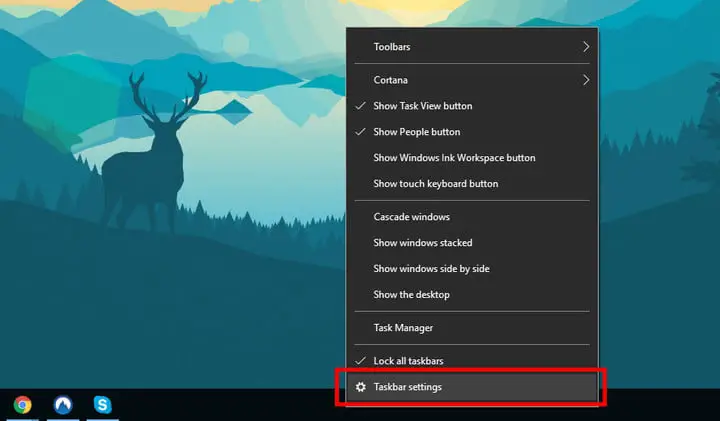
步驟3:Одоо,"тохируулах"Самбар нээгдэх бөгөөд та олон сонголтыг харах болно.Энэ хуудсан дээр дурдсан бүх сонголтуудаас та хоёр сонголтыг олох боломжтой - "Ажлын самбарыг ширээний горимд автоматаар нуух"болон өөр сонголт -"Таблет горимд ажлын мөрийг автоматаар нуух"Гэж бичжээ.Та тохирох горимд даалгаврын мөрийг нуухын тулд сонголтуудын яг доор байрлах сэлгэх сонголтыг сонгож болно.
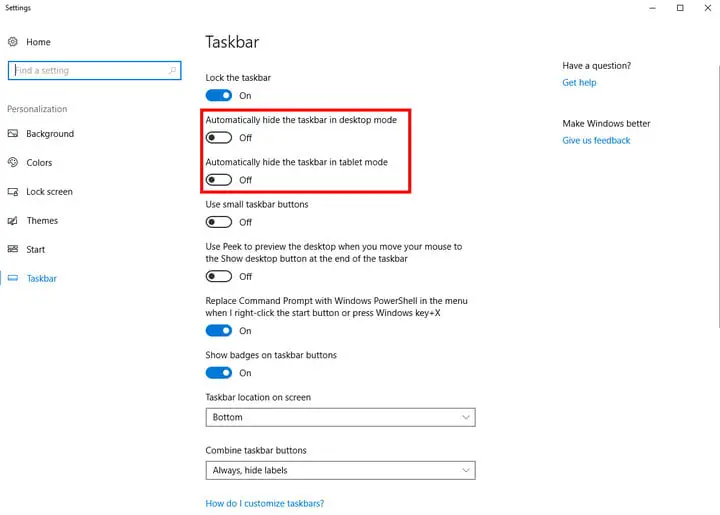
步驟4:Үүнийг хийж дууссаны дараа та taskbar автоматаар нуугдахыг харах болно.Та Windows 10 дээрх taskbar-ийг ингэж нууж болно.
Одоо taskbar-ийн автомат нуух функц идэвхжсэн тул баяр хүргэе.Одоо хулганы курсорыг дэлгэц/дэлгэцийн доод хэсэг рүү аваачиж, автоматаар дахин гарч ирэх taskbar руу хандана уу.
Хэрэв та зүүсэн taskbar-аа буцааж авахыг хүсвэл хийх ёстой зүйл бол taskbar тохиргооны самбар руу очих үйлдлийг давтаж, өмнө нь идэвхжүүлсэн сонголтуудыг Off-г сонгох явдал юм.
Windows 10 дээр Taskbar-г бүрмөсөн нуух [Байнгын]
Дээр дурдсан арга нь голчлон түр нуух явдал юм, учир нь хулганы заагчийг дэлгэцийн доод хэсэгт аваачихад ажлын талбар хэвийн харагдах болно..Хэрэв та хулганаа хөдөлгөж эсвэл дэлгэцийн доод хэсэгт чиглүүлсэн ч гэсэн taskbar харагдахгүй байхыг хүсвэл бид гуравдагч талын хэрэгслийг ашиглах хэрэгтэй болно.
Windows 10 үйлдлийн системд таныг бүрмөсөн идэвхгүй болгох эсвэл нуух боломж байхгүйширээний компьютер эсвэл зөөврийн компьютер дээрtaskbar.Бид энэ зорилгоор бүтээсэн гуравдагч талын програмуудыг ашиглах шаардлагатай болно.
Хэрэглэгчдэд тодорхой даалгаварт тохирох программ хангамжийг сонгох нь уйтгартай ажил юм.Тийм учраас бид танд зориулж ангилж байна.-ийг ашиглахыг зөвлөж байнаTaskbar Hider програм хангамж.Энэ бол Windows 10-д taskbar-ийг бүрмөсөн нуух хамгийн сайн хэрэгслүүдийн нэг юм.
Програм хангамж нь танд ажлын талбарын харагдах байдлыг идэвхжүүлэх, идэвхгүй болгохын тулд гарын товчлолыг ашиглах боломжийг олгоно.Тиймээс та ажлын самбарыг секундын дотор ашиглахын тулд гарын товчлолыг ашиглах шаардлагатай бол харагдах байдлыг асааж болно.Даалгаврын мөрийг ашиглаж дууссаны дараа гар дээрх үйлдлийг давтаж хийснээр даалгаврын мөрийг дахин нууж болно.
Windows 10 дээрх taskbar-г бүрмөсөн нуудаг энэхүү програмын ажлын мөр нуух програмын интерфейсийг танд үзүүлье.
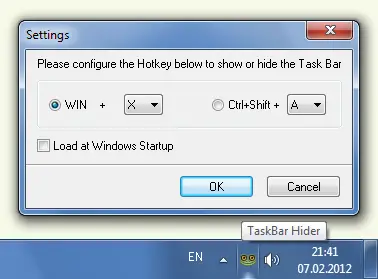
Дээрх зурагт үзүүлсэнчлэн идэвхжүүлсэн эсвэл идэвхгүй болгосон гарын товчлолыг хэрэглэгчийн хүсэлд үндэслэн тохируулж болно.Хоёр сонголтын хослолыг санал болгож байна, нэг ньWindowsтовчлуур, нөгөөCtrl болон Shiftтовчлууртай холбоотой.Энэ хоёр сонголтыг хэрэглэгчийн хүссэн ямар ч товчлууртай хослуулж болно.Сонголтыг сонгосны дараа товшино ууМэдээж"товч.
Энэ программ хангамжийг ашиглах хамгийн сайн тал нь,Хулганы заагчийг дэлгэцийн доод хэсэгт шилжүүлсэн ч гэсэн,Та ажлын талбарыг ч харж чадахгүй.Энэ програмыг суулгаж, ашиглахдаа нэг зүйлийг санаарай.Энэ нь та идэвхжүүлэх хэрэгтэй "Windows эхлүүлэх үед ачаалагдсан" гэсэн сонголтыг хийснээр програм нь ширээний компьютерийг ажиллуулсны дараа автоматаар ажиллах болно.
Дүгнэлт
Тиймээс, хэрэв та тоглоом тоглож байхдаа taskbar-ыг нуух, бүрэн дэлгэцийн горимд taskbar-ийг нуух эсвэл дэлгэц бүр дээр taskbar-ийг нуух арга хайж байгаа бол энэ нийтлэл танд туслах болно.
Windows 10-д taskbar-г идэвхгүй болгох, нуухын тулд ашиглаж болох аргуудыг хэрэгжүүлэхэд маш хялбар байдаг.Дээр дурдсан хоёр арга нь огт өөр хэрэглээний тохиолдолтой бөгөөд хэрэглээ нь давуу тал дээр суурилдаг.Таны хэрэглэгчийн хэрэгцээнд хамгийн сайн тохирох аргыг сонго.Эхний арга нь танд илүү олон дэлгэцийн үл хөдлөх хөрөнгөд нэвтэрч, хамгийн их ашиглах боломжийг олгоно.Харамсалтай нь, хулгана дэлгэцийн доод хэсэгт шилжихэд дахин гарч ирдэг тул энэ аргыг зөвхөн taskbar-ийг түр нуухын тулд дуудаж болно.
Нөгөөтэйгүүр, хоёр дахь арга нь Windows 10 дээрх taskbar-ийг нуух байнгын шийдэл юм.Хэрэв та ширээний компьютер дээрх taskbar-г бүрмөсөн нуухыг хүсч байвал Taskbar Hider гэх мэт гуравдагч талын програм хангамжийг ашиглаж болно.


![Windows хувилбарыг хэрхэн харах вэ [маш энгийн]](https://infoacetech.net/wp-content/uploads/2023/06/Windows%E7%89%88%E6%9C%AC%E6%80%8E%E9%BA%BC%E7%9C%8B-180x100.jpg)

